ChatGPT: Cloudflare‑Captcha-Loop beheben und "Verify you are human" lösen
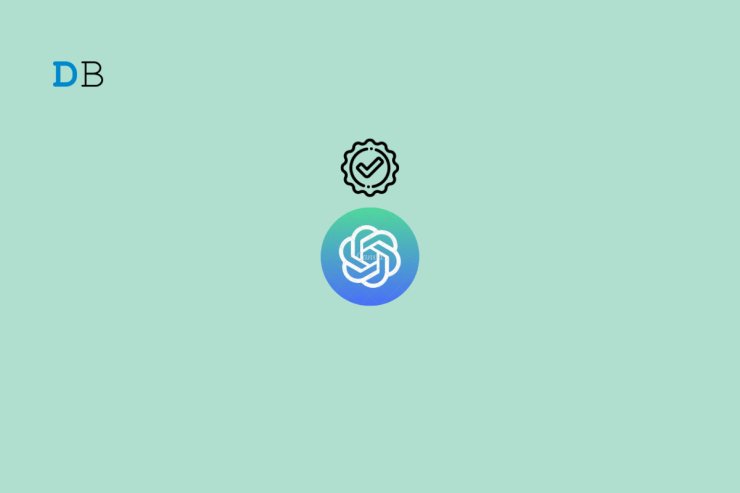
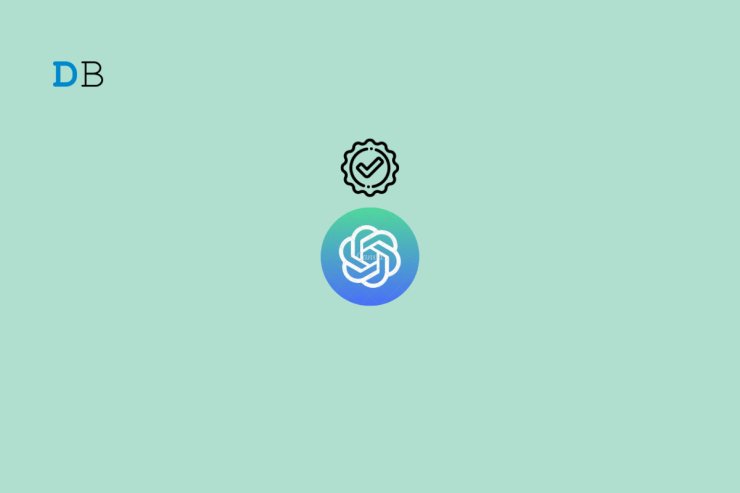
Warum passiert das? Captchas wie das von Cloudflare prüfen, ob eine echte Person die Seite nutzt oder ein automatisiertes Skript (Bot). Cloudflare bewertet unter anderem Cursor‑Bewegungen, Cookies, IP‑Reputation und DNS‑Auflösung. Wenn eine der Datenquellen ungewöhnlich oder inkonsistent ist, kann die Prüfung endlos wiederholt werden.
Wichtige Begriffe in einer Zeile:
- Captcha: Ein Test zur Unterscheidung Mensch vs. Bot.
- DNS: Domain Name System, übersetzt Domainnamen in IP‑Adressen.
Wichtig: Erfinden Sie keine angaben zu Ihrer Identität oder manipulieren Sie Tests — diese Hinweise dienen zur Fehlerbehebung, nicht zur Umgehung von Sicherheitsmaßnahmen.
Schnellliste: Grundlegende Fixes
- Seite neu laden
- Inkognito‑/Gastmodus ausprobieren
- VPN oder Proxy deaktivieren
- Browser aktualisieren
- Blocker‑Erweiterungen (Adblocker, Scriptblocker) kurz deaktivieren
Diese Schritte beheben die meisten Fälle; wenn nicht, folgen ausführliche Anleitungen.
1. DNS ändern (häufige Ursache bei Verbindungsproblemen)
Changing DNS kann helfen, wenn Probleme bei der Namensauflösung oder bei der IP‑Reputation vorliegen. Standardmäßig verwendet Ihr Gerät den DNS Ihres Providers. Wechseln Sie testweise auf einen öffentlichen DNS‑Dienst.
So ändern Sie das DNS in Google Chrome (Desktop):
- Öffnen Sie Chrome Einstellungen.
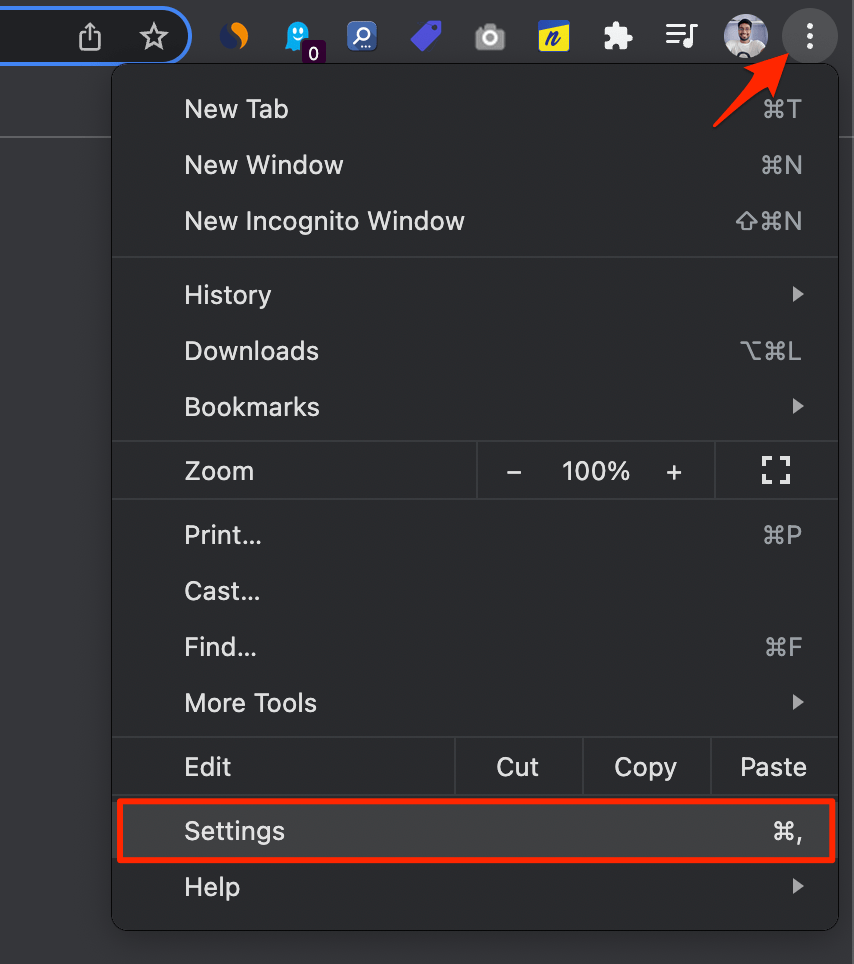
- Klicken Sie auf Datenschutz und Sicherheit.
- Öffnen Sie die Sicherheit‑Einstellungen.
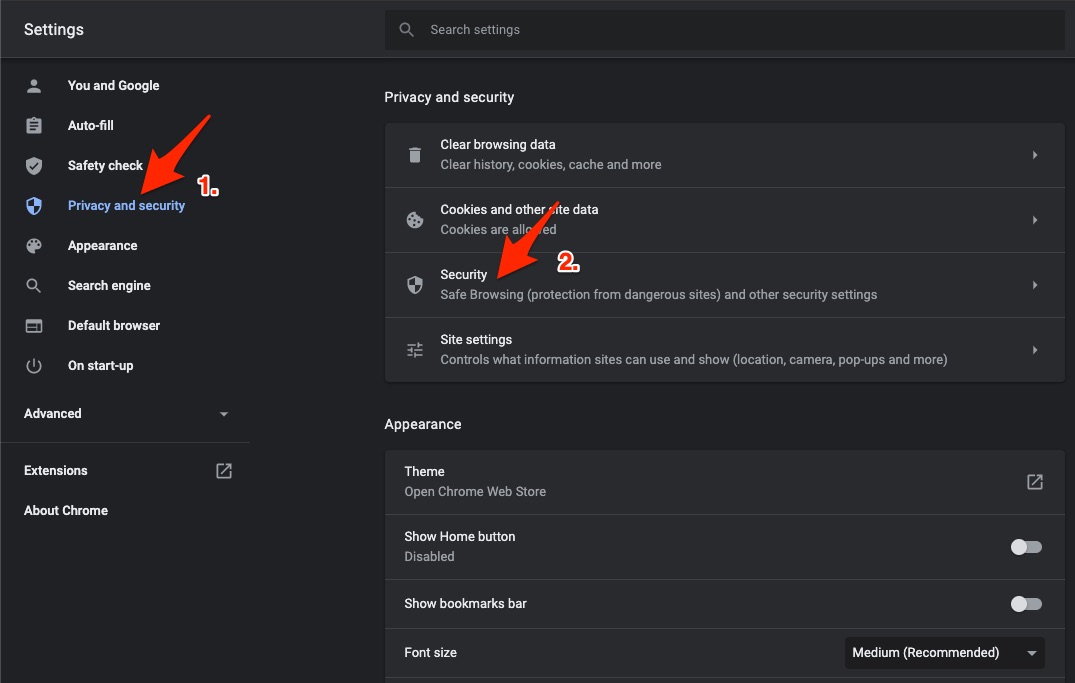
- Wählen Sie Benutzerdefiniertes DNS und tragen Sie einen der öffentlichen DNS‑Server ein.
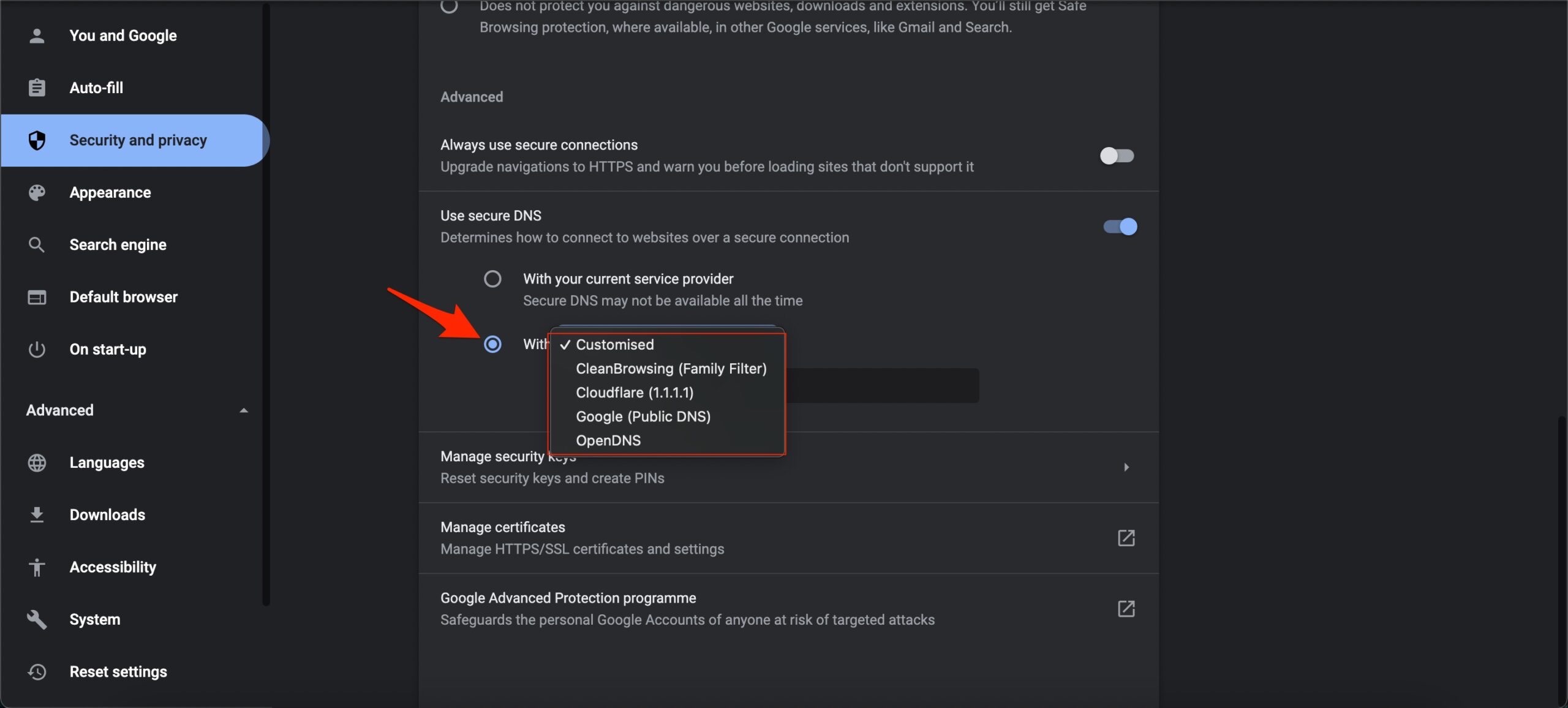
Tabelle mit empfohlenen öffentlichen DNS‑Servern:
| DNS‑Dienst | DNS 1 | DNS 2 |
|---|---|---|
| Google Public DNS | 8.8.8.8 | 8.8.4.4 |
| Cloudflare DNS | 1.1.1.1 | 1.0.0.1 |
| Quad9 DNS (IPv4) | 9.9.9.9 | 149.112.112.112 |
| Quad9 DNS (IPv6) | 2620:fe::fe | 2620:fe::9 |
| OpenDNS | 208.67.222.222 | 208.67.220.220 |
Kurzheuristik: Wenn Captcha‑Fehler nach IP‑Wechseln oder bei VPN‑Nutzung auftreten, ist DNS/IP‑Reputation eine wahrscheinliche Ursache.
Wann DNS‑Änderung nicht hilft: Probleme mit Browser‑Cookies, lokalen Erweiterungen oder serverseitigen Captcha‑Regeln werden dadurch nicht gelöst.
2. Site‑Cookies löschen (ChatGPT‑Sitzung neu autorisieren)
Cookies speichern Sitzungsdaten und Authentifizierungs‑Token. Beschädigte oder veraltete Cookies können Cloudflare verwirren.
Anleitung (Chrome Desktop):
- Klicken Sie auf das Schlosssymbol in der Adressleiste, wenn ChatGPT geöffnet ist.
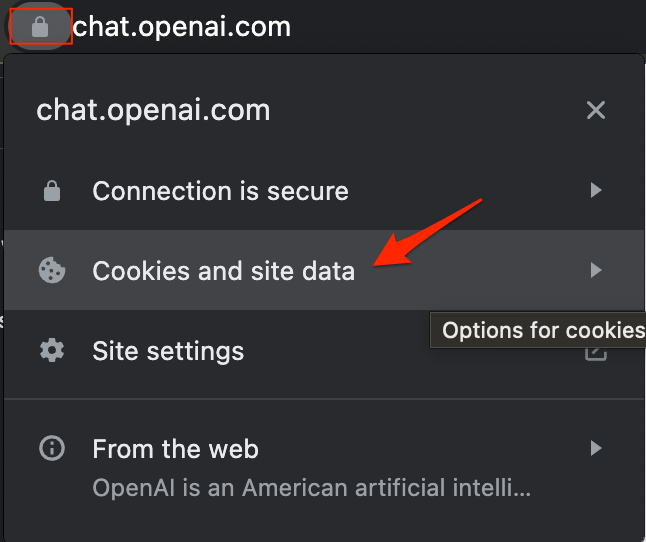
- Wählen Sie “Cookies” und löschen Sie Einträge der Domain chat.openai.com oder openai.com.
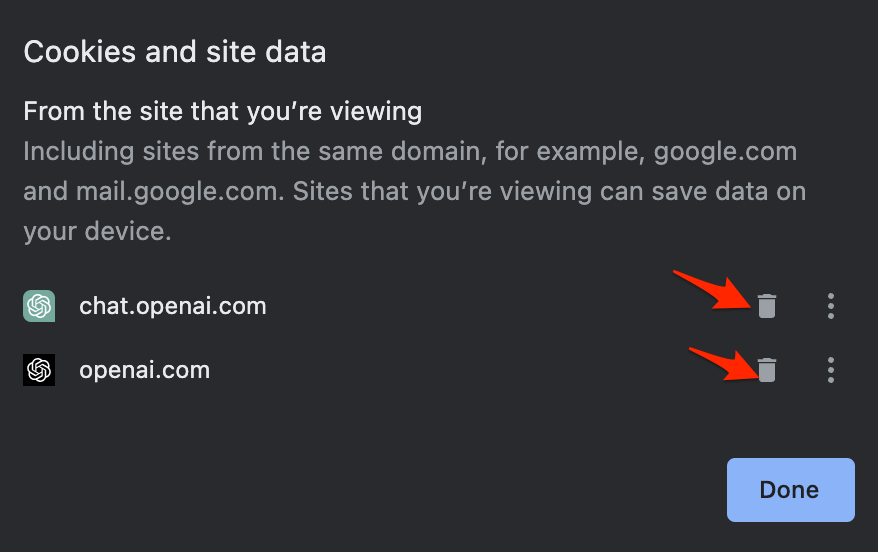
- Danach neu einloggen und Captcha erneut prüfen.
Hinweis: Löschen Sie nur Cookies der betroffenen Seite, um gespeicherte Passwörter in anderen Diensten zu erhalten.
3. Chrome‑Daten bereinigen (Cache & temporäre Dateien)
Temporäre Dateien können veraltete Ressourcen liefern, die Captcha‑Skripte stören.
- Geben Sie in die Adressleiste:
chrome://settings/clearBrowserData- Wechseln Sie zum Tab “Erweitert”.
- Aktivieren Sie mindestens: “Cookies und andere Websitedaten” sowie “Bilder und Dateien im Cache”. Wählen Sie den gewünschten Zeitraum.
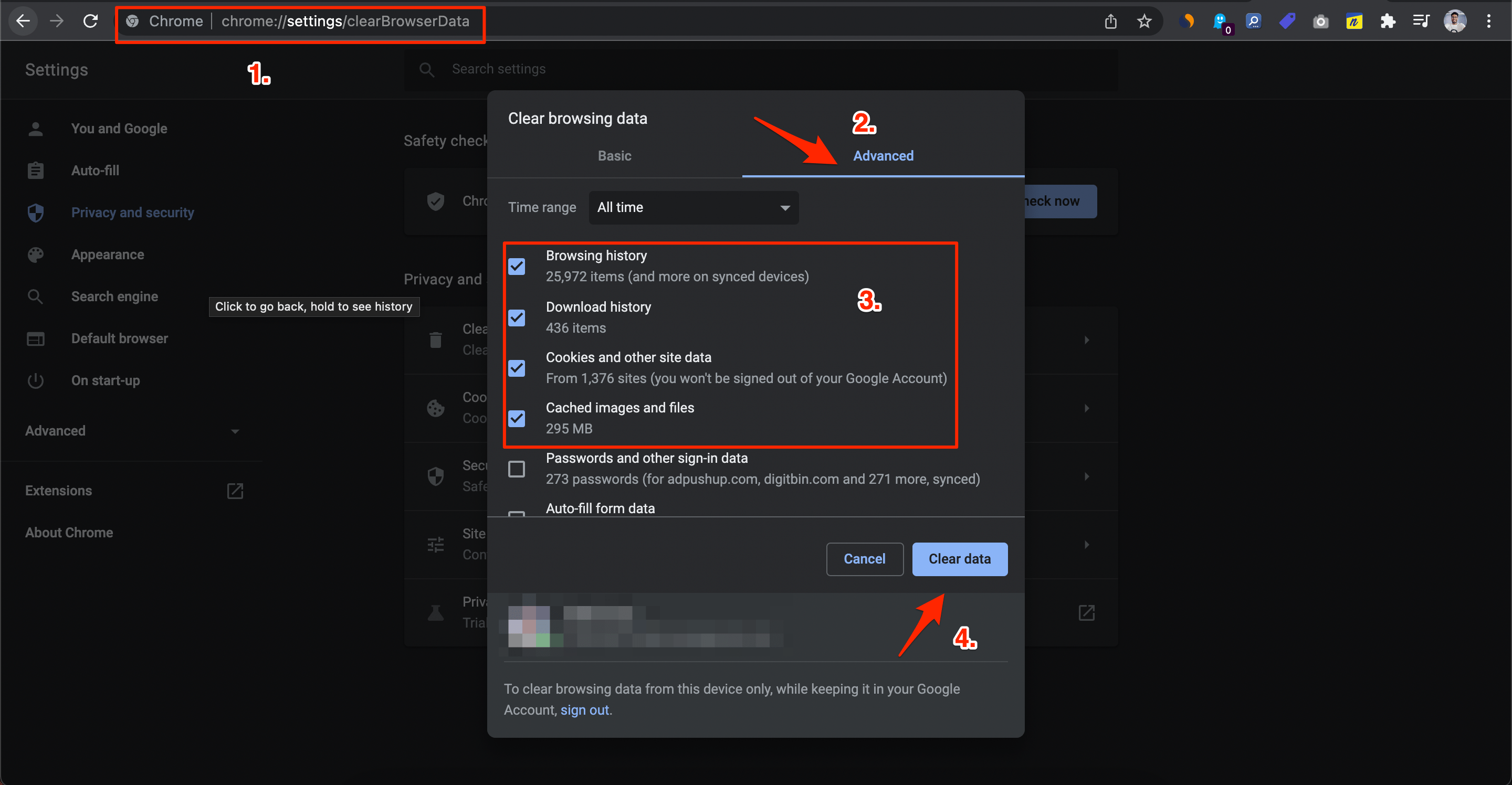
- Klicken Sie auf “Daten löschen”.
Wichtig: Entfernen Sie nur, was nötig. Passwörter sollten üblicherweise nicht gelöscht werden.
Weitere Maßnahmen und Alternativen
- Browser wechseln: Testen Sie Firefox, Edge oder Safari, um browser‑spezifische Probleme auszuschließen.
- Erweiterungen prüfen: Temporär alle Erweiterungen deaktivieren; vor allem Script‑Blocker, Cookie‑Manager und Privacy‑Erweiterungen.
- Netzwerke testen: Wechseln Sie kurz zum Mobilfunknetz oder einem anderen WLAN, um ISP‑Routing‑Probleme auszuschließen.
- Gerät neu starten: Manche Netzwerk‑Stacks brauchen einen Neustart, um sauber zu arbeiten.
- Konto prüfen: Melden Sie sich auf einem anderen Gerät an, um auszuschließen, dass das Problem am Konto liegt.
Gegenbeispiele — wann diese Tipps nicht helfen:
- Wenn Cloudflare serverseitig strikte Bot‑Schutzregeln durchsetzt (z. B. IP‑Ratenbegrenzung), hilft nur Abwarten oder Kontaktaufnahme mit dem Anbieter.
- Bei regionalen Sperren oder Blacklisting durch Cloudflare benötigen Sie ggf. Support von OpenAI/Cloudflare.
Sicherheits- und Datenschutzhinweise
- Diese Schritte verändern keine Nutzungsregeln von Diensten; sie dienen zur Fehleranalyse. Umgehung von Sicherheitschecks ist nicht empfohlen.
- Beim Wechseln von DNS‑Anbietern prüfen Sie Datenschutzrichtlinien des Anbieters (z. B. Protokollierung von DNS‑Abfragen).
- Löschen Sie nur Cookies oder Daten, wenn Sie wissen, welche Sitzungen betroffen sind.
Fehleranalyse‑Checkliste (Rollenbasiert)
Für Endnutzer:
- Seite neu laden
- Inkognito-Modus testen
- VPN/Proxy aus?
- Erweiterungen deaktiviert?
- Cookies der Domain gelöscht und neu angemeldet?
Für IT‑Support:
- DNS wechseln (1.1.1.1 / 8.8.8.8 testen)
- Netzwerktraceroute / DNS‑Lookup auf Auffälligkeiten prüfen
- Temporär andere Geräte/Netze testen
- Wenn reproduzierbar: Screenshots, Zeitstempel, betroffene IPs sammeln und an Provider melden
Mini‑Methodik zur strukturierten Fehlersuche
- Reproduktionsversuch: Das Problem auf zwei Geräten oder zwei Netzwerken testen.
- Isolierung: Browser‑Erweiterungen und Cookies ausschließen.
- Netzwerkdiagnose: DNS ändern, IP prüfen, ggf. VPN/Proxy temporär deaktivieren.
- Eskalation: Wenn reproduzierbar und netzunabhängig, Support mit Logs kontaktieren.
Entscheidungsdiagramm (schneller Ablauf)
flowchart TD
A[Captcha-Loop] --> B{Neustart+Reichweite}
B -- Nein --> C[Test Inkognito]
C -- Kein Erfolg --> D[Erweiterungen deaktivieren]
D -- Kein Erfolg --> E[Cookies löschen]
E --> F{Problem behoben?}
F -- Ja --> G[Normalbetrieb]
F -- Nein --> H[DNS wechseln]
H --> I{Problem behoben?}
I -- Nein --> J[Anderes Gerät/Netz testen]
J -- Reproduzierbar --> K[Provider-Support]Zusammenfassung
- Beginnen Sie mit einfachen Schritten (Neu laden, Inkognito, VPN aus).
- Löschen Sie gezielt Cookies der Domain und bereinigen Sie Cache, bevor Sie tiefere Netzwerkanpassungen vornehmen.
- DNS‑Wechsel ist oft hilfreich bei Namensauflösungs‑ oder IP‑Reputationsproblemen.
- Falls das Problem in mehreren Netzwerken/geräten reproduzierbar ist, kontaktieren Sie den Support von OpenAI oder Cloudflare und liefern Sie Fehlermuster und Zeitstempel.
Wollen Sie, dass ich Ihnen eine kurze Checkliste im Textformat generiere, die Sie abarbeiten oder an den IT‑Support weiterleiten können? Falls ja, nennen Sie Ihr Betriebssystem und Browser.
Weitere Informationen und Hilfestellungen: Teilen Sie in den Kommentaren, welche Schritte Sie bereits probiert haben und welche Fehlermeldungen (falls vorhanden) erscheinen.
Ähnliche Materialien

Podman auf Debian 11 installieren und nutzen
Apt-Pinning: Kurze Einführung für Debian

FSR 4 in jedem Spiel mit OptiScaler
DansGuardian + Squid (NTLM) auf Debian Etch installieren

App-Installationsfehler auf SD-Karte (Error -18) beheben
